Word里怎么自动套用表格?
设·集合小编 发布时间:2023-04-20 14:47:14 1008次最后更新:2024-03-08 12:16:55
大家在办公室的时候经常会用到一些表格,有些表格自己做起来不仅浪费时间还达不到理想的效果,那么我们就可以套用Word里现有的格式,这样不仅节省时间做出的表格也很美观,那么下面就跟大家详细的讲解下套用表格的详细步骤。
图文不详细?可以点击观看【Word免费试看视频教程】
工具/软件
硬件型号:微软Surface Laptop Go
系统版本:WindowsXP
所需软件:Word2003
方法/步骤
第1步
首先我们根据自己办公的要求打开电脑上自带的Word软件;
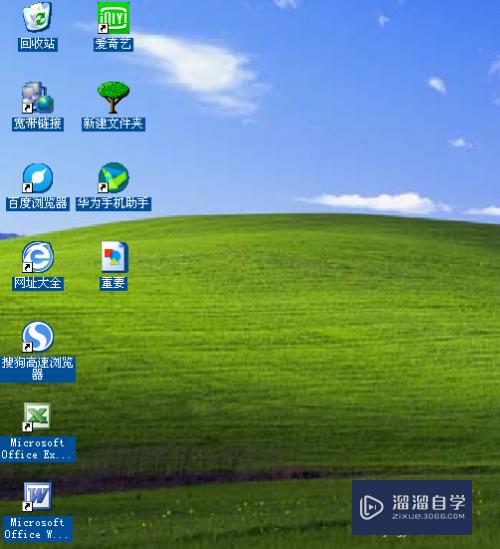
第2步
打开Word软件后,我们可以看到在菜单栏有一个“表格”按钮;

第3步
我们打开“表格”按钮里的“表格自动套用格式”选项会出现如下对话框;

第4步
接着我们可以看到在对话框里有一个“表格样式”选项,可以选择“彩色型”“古典型”“简明型”,根据自己所需要做的表格选择或者根据个人的喜好来选择,我选的“简明型”;

第5步
选择好“简明型”以后会出现如下图所示的预览图样式;

第6步
点击“应用”按钮会出现如下图所示的插入表格对话框,选择好自己文件所需要的行数列数,点击“确定”;

第7步
我选择的是八行八列,确定以后出现如下图所示的页面,然后再接着吧自己所需要填写的文字编辑好即可。
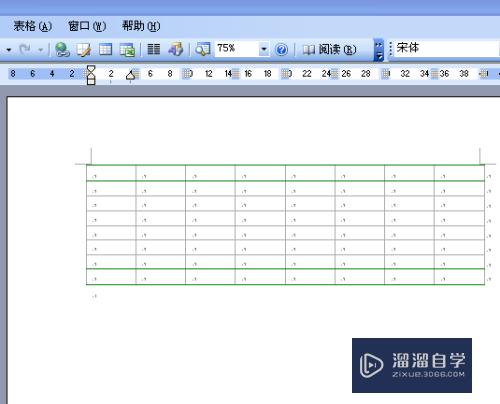
- 上一篇:Word文档中文字如何对齐?
- 下一篇:如何把Word文档输出成PDF格式?
相关文章
广告位


评论列表